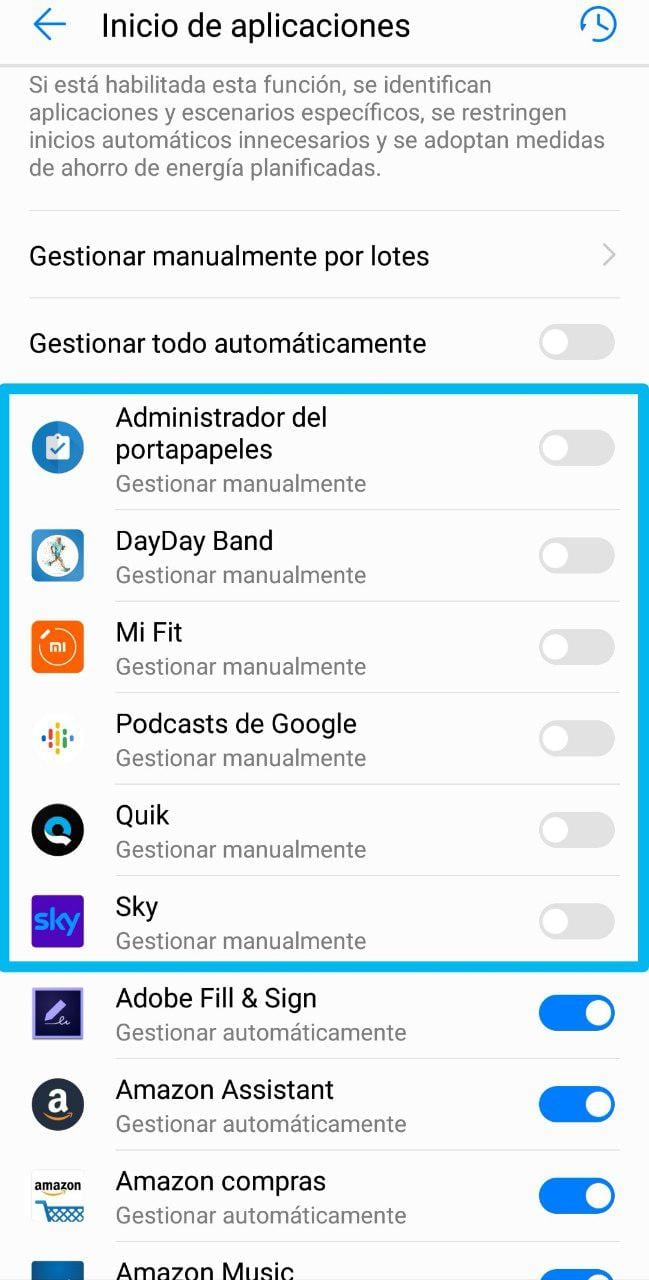In de volgende praktische video-tutorial, die veel vragen beantwoordt die bij mij binnenkwamen via privéberichten van de verschillende sociale netwerken waaraan we dagelijks deelnemen, wil ik je laten zien hoe u kunt voorkomen dat Android achtergrond-apps vermoordt waardoor deze normaal werken.
Dit is van vitaal belang als u dat bijvoorbeeld heeft gemerkt Apps zoals muziekspelers werken gewoon niet goed op de achtergrond sinds een paar minuten nadat ze voor het scherm hebben betaald, werken ze niet meer. Hetzelfde zal u helpen in het geval van instant messaging-toepassingen zoals Telegram, WhatsApp of Messenger als je merkt dat meldingen je niet direct bereiken.
Hoe u kunt voorkomen dat Android achtergrond-apps vermoordt

Voorbeeld van multitasking of recent zonder de optie om applicaties vast te pinnen zodat het Android-systeem ze niet doodt
Afgezien van wat ik je in de video vertel, is het niets meer dan toegang krijgen tot de batterijoptie van onze Android-terminal, binnen Systeeminstellingen en verwijder uit batterijoptimalisatie de applicaties waarin we loopproblemen op de achtergrond hebben opgemerkt, we hebben ook een optie in de meeste Android-gebruikersinterfaces, waarin met slechts voer multitasking of recent in en klik op het hangslotpictogram van de betreffende applicatie, zal de app die ons op de achtergrond problemen geeft, ons geen problemen meer geven en perfect op de achtergrond kunnen draaien.
Als de optie van het hangslot boven de geopende applicaties niet verschijnt bij multitasking of dit voor jou niet werkt, U vindt de definitieve oplossing door de instellingen van uw Android in te voeren en binnen de batterij-optie Volg de stappen die ik in de video aangeeft om één voor één de batterij-optimalisaties van het Android-systeem vrij te geven die fabrikanten soms beperken tot het beest om de batterijduur van onze toestellen te verlengen.
Hieronder leg ik het te volgen proces stap voor stap uit met screenshots, Houd er rekening mee dat, afhankelijk van de aanpassingslaag die uw Android heeft, de stappen binnen de batterijoptie enigszins kunnen variëren Om dezelfde reden laat ik u schermafbeeldingen achter van het proces dat moet worden gevolgd in terminals met pure Android en in Huawei- of Honor-terminals met EMUI 8.1-aanpassingslaag.
Hoe u kunt voorkomen dat Android achtergrond-apps vermoordt. (Pure Android)
We voeren de Android-instellingen in en klikken op de optie Batterij:
Eenmaal binnen de batterij-optie klikken we op het tandwiel dat rechtsboven in het scherm moet worden weergegeven en klikken op de optie Batterij-optimalisatie:
Eenmaal binnen deze optie batterij-optimalisatie We klikken naast waar staat Zonder optimaliseren, op de pijl die naar beneden wijst en we selecteren de optie Alle applicaties:
Zodra alle applicaties die we op onze Android hebben geïnstalleerd worden getoond, is het voldoende om naar te gaan selecteer de applicatie of applicaties die ons problemen geven en verwijder ze uit de batterijoptimalisatie van het Android-systeem:
We klikken op de betreffende app en er verschijnt een pop-upvenster zoals ik je hieronder laat zien waarin we de optie moeten selecteren van Optimaliseer niet:
Hoe u kunt voorkomen dat Android achtergrond-apps vermoordt. (EMUI-, Huawei- en Honor-gebruikers)
Zoals ik je heb verteld, is het proces praktisch vergelijkbaar in alle aanpassingslagen die Android-fabrikanten ons bieden, waarbij enkele kleine verschillen of extra functionaliteiten worden bespaard die ze aan ons kunnen toevoegen, zoals het geval is dat ik stap voor stap uitleg voor EMUI-gebruikers 8.1:
We openen de Android-instellingen en klikken op de optie Batterij:
Nu klikken we op de optie Toepassingen starten:
Nu zal het alleen maar genoeg zijn schakel de applicaties uit waarvan we niet willen dat het systeem ze automatisch bestuurt:
Het is zo simpel en gemakkelijk los problemen op met apps die niet goed werken op de achtergrond, als je het te volgen proces in puur Android veel beter wilt begrijpen en wat extra's wilt zien die we kunnen vinden in batterijbeheer in de EMUI 8.1-gebruikersinterface, dan raad ik je aan om Mis geen enkel detail van de video die ik aan het begin van dit artikel heb achtergelaten.